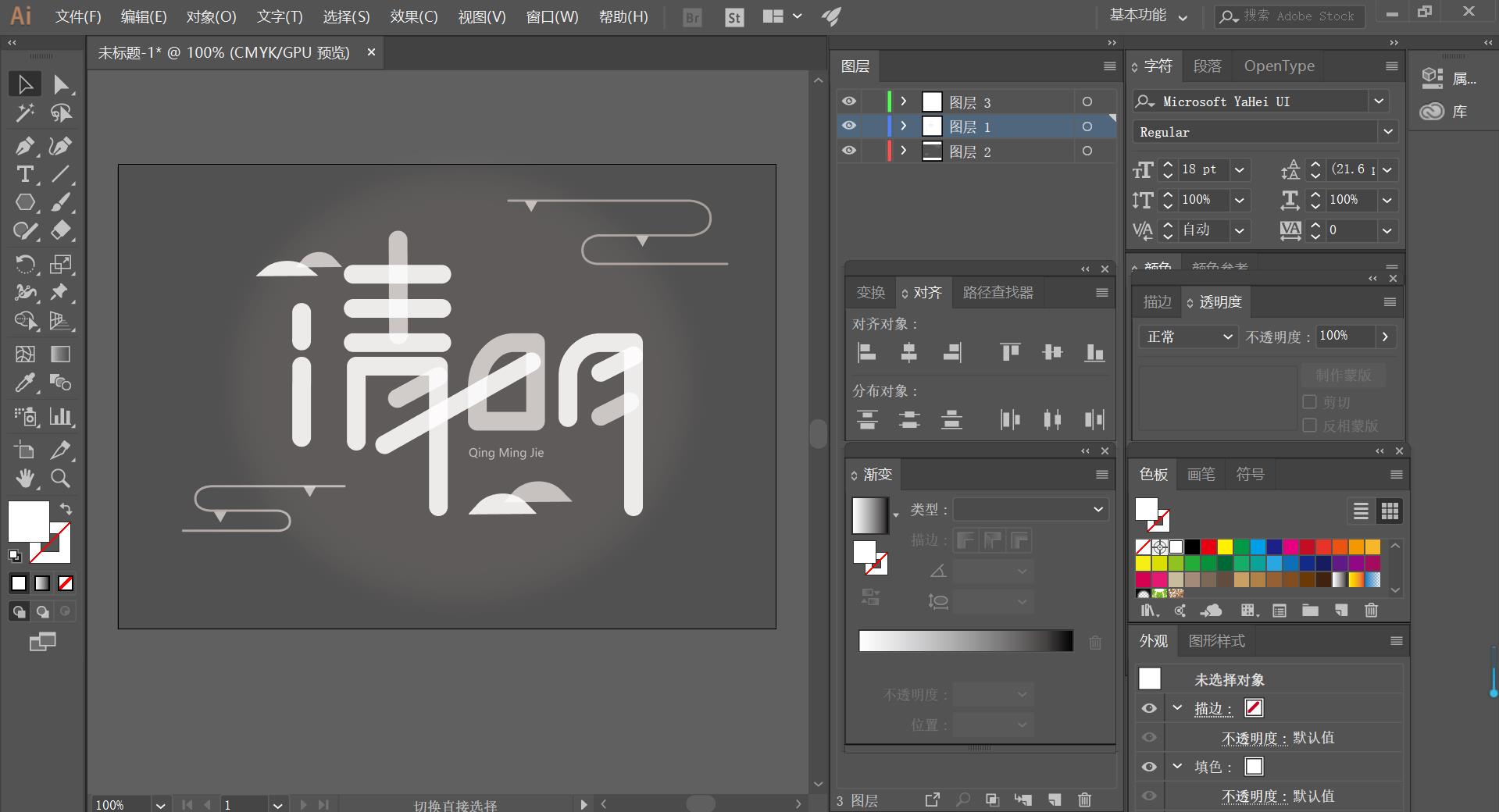ai制作清明字体的技巧
发布时间:2019年10月08日 15:48
AI制作清明字体的技巧
一,准备工具
1, Adobe Illustrator(任何版本都可以)
二,步骤
1, 打开AI,建立新的图层,输入字体的范本,运用【钢笔工具】开始绘制。(边角和端点如下)

2, 先用钢笔画出三条线,作为“清”的笔画,可以直接复制进行字体设计,之后再直接用钢笔工具设计字体并【对齐】【水平居中对齐】如下

3,将“清”的下半结构直接复制过来,再点击【对齐】【垂直顶对齐】如下

4,再复制一次,用【直接选择工具】改变锚点的角度

5,再用【钢笔工具】绘制装饰元素
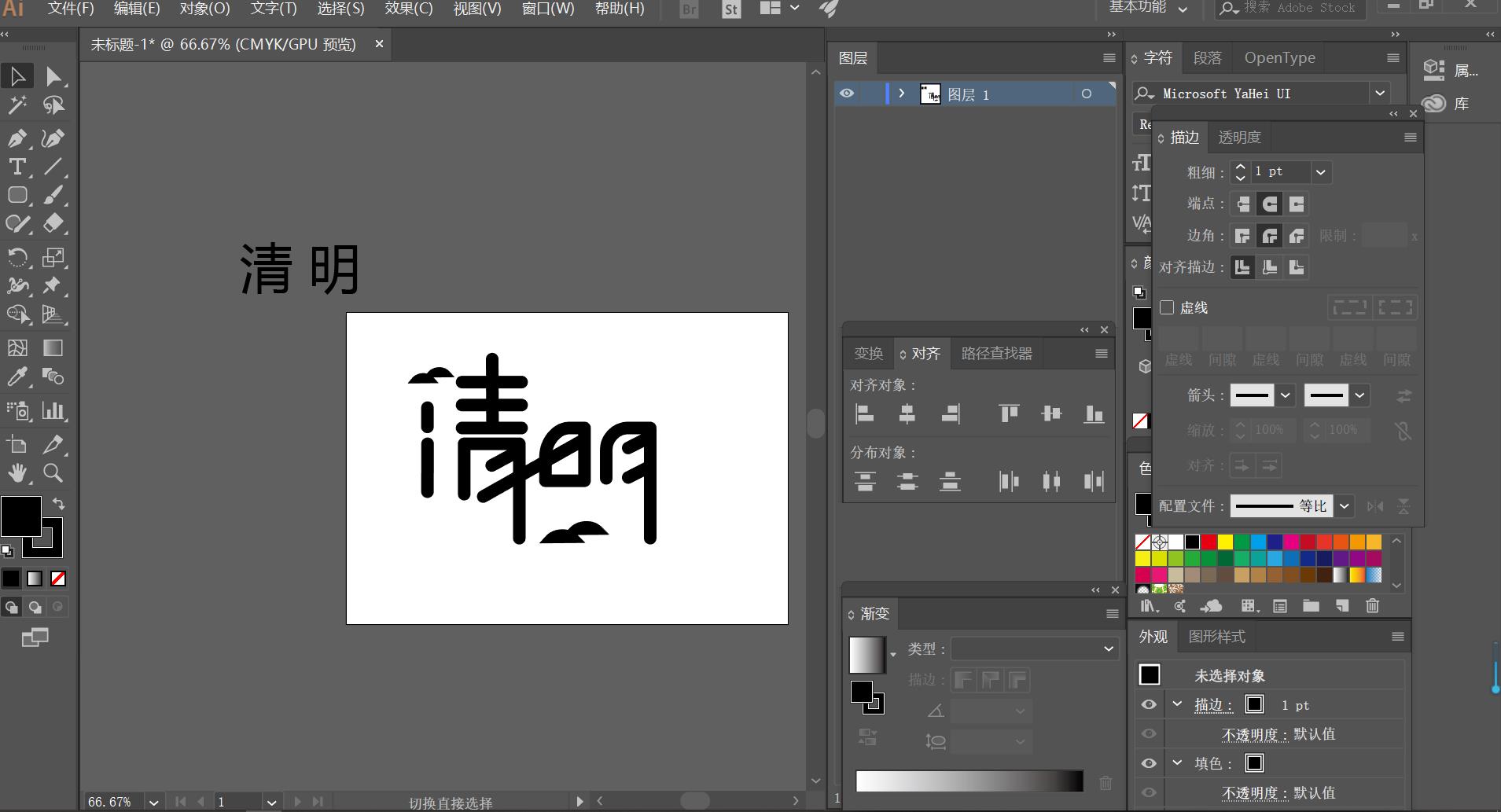
6,新建图层,绘制背景色,再将字体的不透明度降低,每个笔画的不透明度也降低,使字体看起来不那么呆板
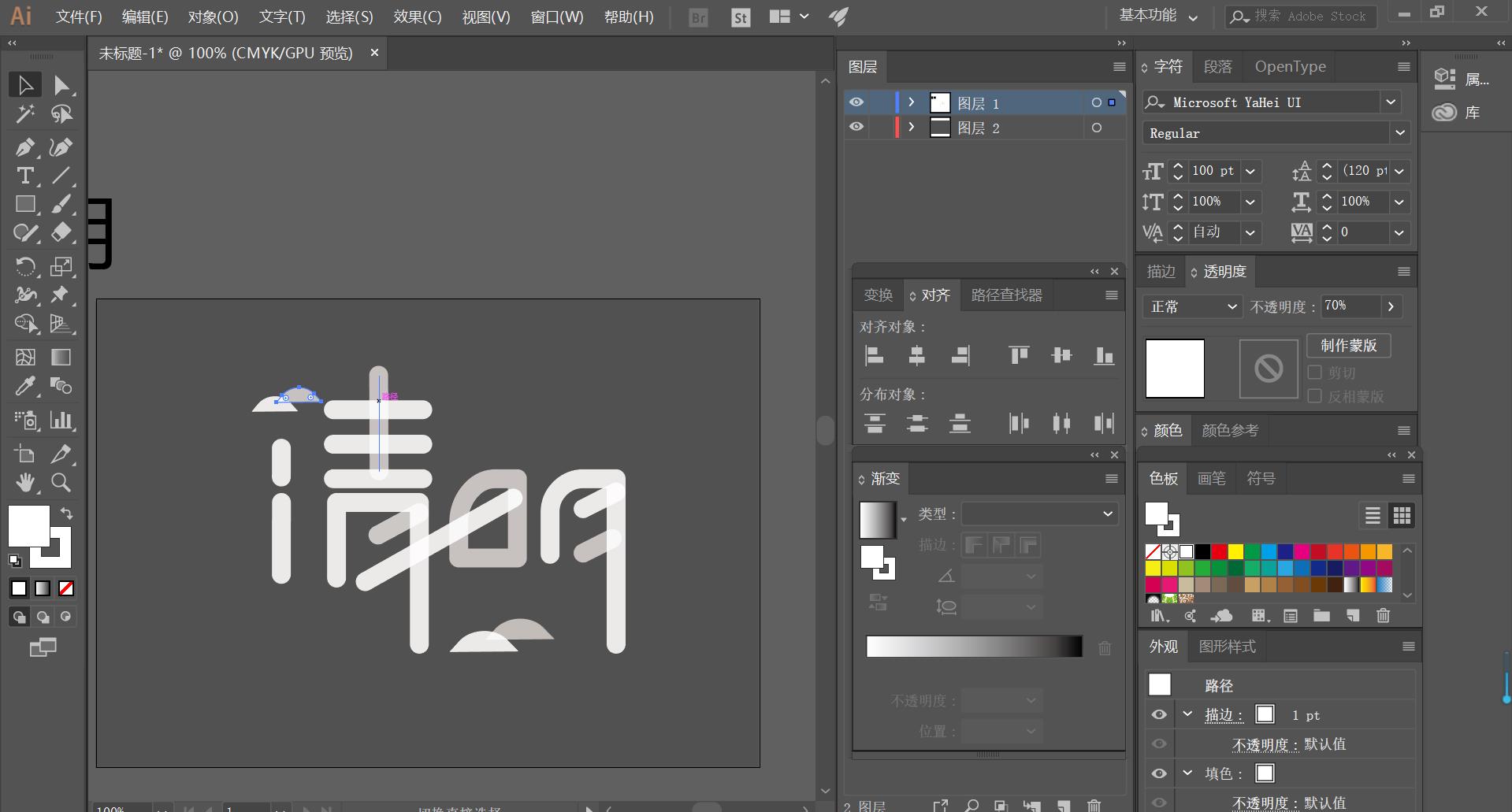
7,再用【钢笔工具】绘制装饰元素,用【椭圆工具】绘制出圆形,用【高斯模糊】调整,改变混合模式,降低不透明度
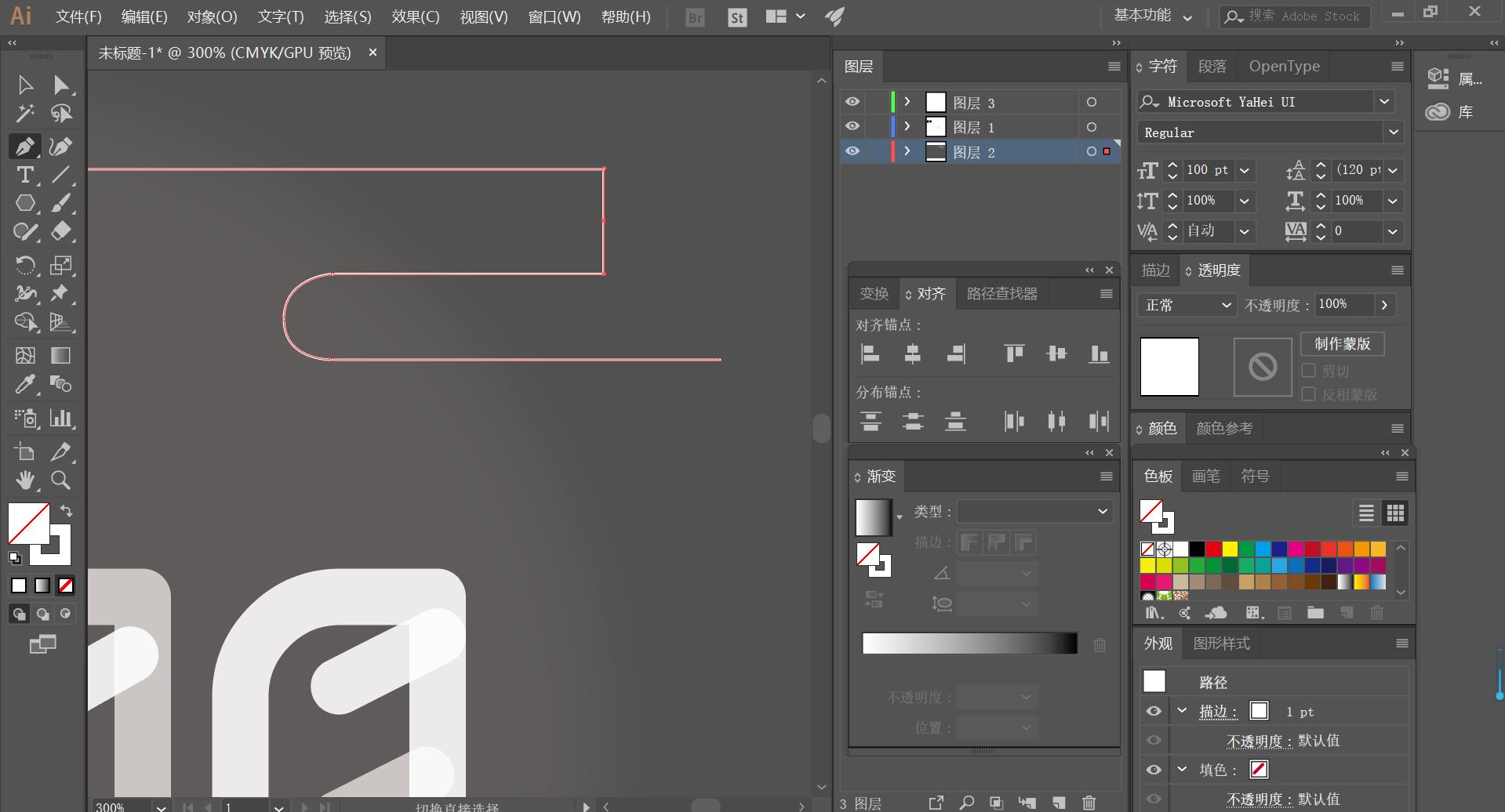
8,输入字体装饰元素,最后效果如下